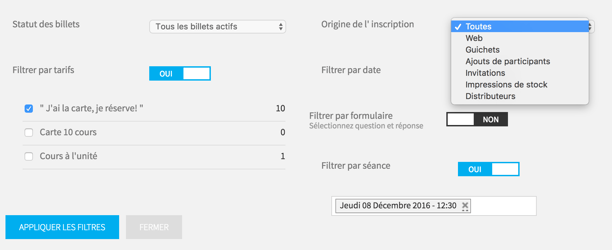Depuis votre interface de gestion, vous pouvez exporter votre base mails, récupérer la liste de vos participants ou visualiser les réponses fournies au formulaire d'inscription.
Toutes les informations relatives à vos commandes sont regroupées dans un fichier que vous pouvez exporter à tout moment.
Accédez à l'événement de votre choix puis cliquez sur Participants > Gérer les participants puis sur "Télécharger " en haut à droite de l'écran
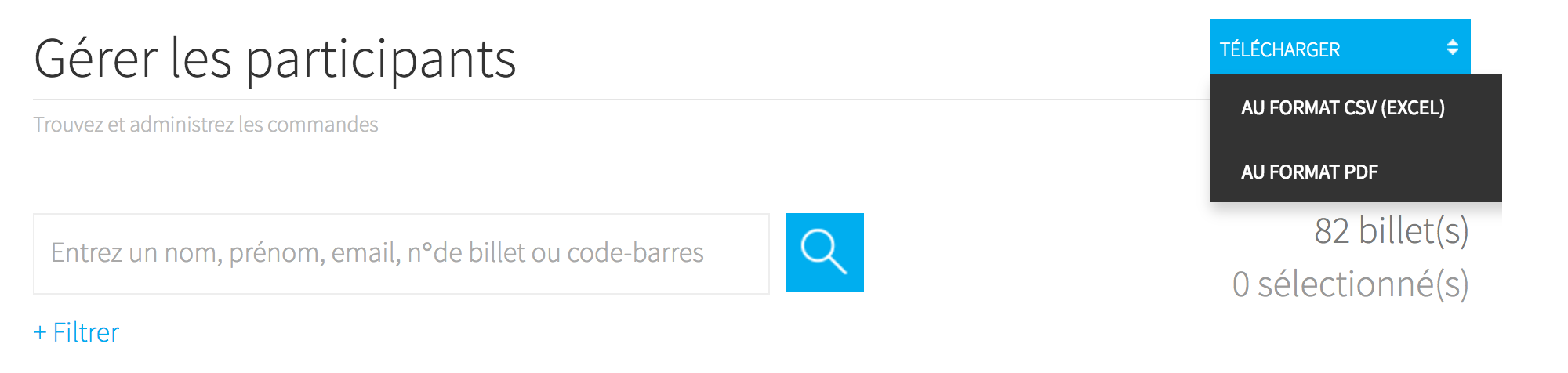
La liste des participants s'exporte au format de votre choix :
Format CSV
Ce fichier s'ouvre dans un format Excel et comprend :
- nom du participant
- prénom du participant
- e-mail du participant
- catégorie de tarif
- nom du tarif
- date de commande
- date de paiement
- numéro de commande
- numéro de métacommande
- numéro de billet
- origine de la commande (web, guichet, ajout de participants, invitation, etc.)
- prix payé (hors taxe et TTC)
- code de promotion (si utilisé)
- commission
- réponses aux formulaires d'inscriptions
Ce format est le plus complet et vous permet de traiter les données de votre billetterie, établir des statistiques, etc.
Si vous souhaitez récupérer uniquement les noms, prénoms et e-mails d'un seul ou de plusieurs événements, nous vous invitons à suivre le guide pour exporter ses bases mails.
Format PDF
Liste alphabétique des participants par ordre de numéro de billet ou par ordre alphabétique selon vos choix. Elle comprend :
- nom du participant
- prénom du participant
- numéro de billet
- nom du billet
- montant réglé
Ce document présente également des cases à cocher à côté de chaque ligne pour que vous puissiez mettre une croix dès que le participant concerné se présente à l'événement.
Il est possible d'exporter des listes par type de billet, par choix de réponse au formulaire, etc.
Il suffit pour cela de cliquer sur le bouton "Filtrer" afin de sélectionner les critères de votre choix. Cliquez ensuite sur "Appliquer les filtres" et de nouveau sur le bouton "Télécharger" afin d'exporter les listes correspondantes.